La NadHAT (1ère version) est une carte Hat pour Raspberry Pi qui permet d’envoyer et de recevoir des SMS. François l’avait testée en 2017 et lui avait consacré un article. La nouvelle version (qui sort en cette fin d’année) apporte de nombreuses améliorations. Elle peut se brancher en USB sur n’importe quel ordinateur (PC, Mac, Raspberry…) et permet de se connecter en 4G à internet. Alors quand Frédéric m’a proposé de la tester, j’ai accepté avec plaisir.
Frédéric m’a envoyé gratuitement la carte, il s’agit donc d’un article subventionné, mais je ne touche aucune autre rémunération. Bien sûr, je risque de manquer un peu d’objectivité parce que Fred est un ami et que j’admire son travail mais je n’hésiterai pas à vous dire honnêtement ce que je pense (et à aborder aussi les points négatifs).
J’ai donc reçu la NadHat MK2 avec le prolongateur GPIO (qui est vendu séparément) et aussi les 2 condensateurs qu’il faut souder soit-même.

Ne vous inquiétez pas, cette opération est très bien expliquée par Frédéric Pierson dans cette vidéo.
Voilà, la carte prête à fonctionner.

Bien sûr, il faudra une carte SIM et un abonnement 4G. Frédéric m’a conseillé cet été de souscrire une forfait 1 Go de donnée (en 4G), avec 2 heures de communication et SMS/MMS Illimités pour 1,90 € chez Syma. Malheureusement ce forfait n’est plus commercialisé (et apparemment, le forfait 50 Mo à 2€ de Free ne fonctionne pas).
Insérez la carte SIM dans ce sens :

Le boitier (à imprimer en 3D) est encore en cours de conception, j’ajouterai le lien lorsqu’il sera disponible.

Il est possible utiliser les GPIO pour relier la carte au Raspberry Pi. Insérez le prolongateur GPIO (ou Stacking Header) sous la NadHAT…

Retournez la carte HAT et fixez là sur les connecteurs GPIO du Raspberry, par exemple un Pi Zero (qui a exactement le même format). Vous obtenez un appétissant sandwich fourré à la framboise.
Cette configuration est particulièrement intéressante pour concevoir un système domotique. Vous pouvez par exemple envoyer un texto à un Raspberry Pi pour déclencher une action (démarrage du chauffage, fermeture des stores, ouverture du poulailler…) ou recevoir régulièrement des informations (température, humidité, luminosité, alerte intrusion…).

Mais le débit des ports GPIO est insuffisant pour profiter de la 4G sur internet. Dans ce cas, utilisez simplement un cable USB pour connecter la carte au Raspberry Pi.

Le bouton poussoir situé au dessus de la carte SIM permet d’allumer ou d’éteindre la carte (en appuyant 4 secondes). La LED verte indique que la carte est sous tension et la LED orange indique l’état de la connexion (en clignotant lorsque cela fonctionne).
Modem 4G
Le pi-top est un boitier qui ajoute une batterie, un écran 13 pouces (1920 x 1080) et un clavier au Raspberry Pi et en plus il reste suffisamment de place dans le boitier pour ajouter des cartes d’extension. Lors de sa sortie (en 2016), il coutait environ 300 €. Mais maintenant on peut le trouver sur Ebay à moins de 100 € (ce qui est une excellente affaire lorsque le Raspberry pi est compris).
Il existe en 2 versions. Dans la V2, le Raspberry Pi est beaucoup mieux intégré mais il est impossible d’utiliser le Pi 4 alors qu’avec la V1 il a suffisamment de place pour ajouter les adaptateurs nécessaires (micro USB/USB3 et HDMI/Micro HDMI). Et si vous n’aimez pas le vert citron, sachez que le pi-top existe aussi en gris.

La NadHAT s’intègre parfaitement dans le boitier du Pi-top et permet d’obtenir un ordinateur portable 4G. Mais ce gadget n’est absolument pas indispensable, rien ne vous empêche d’utiliser le Raspberry Pi dans un format plus classique.
La NadHAT est préconfigurée. Branchez là et attendez quelques secondes. Lorsque la LED orange commence à clignoter, vous devriez avoir accès à Internet.
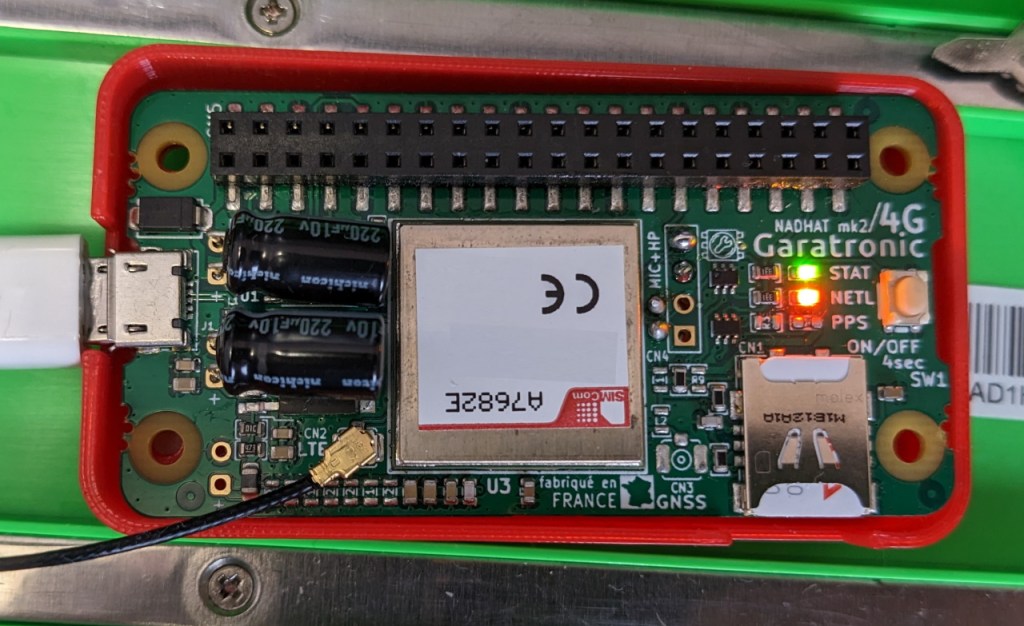
N’oubliez pas de désactiver le code pin de votre carte SIM. Il est possible de l’indiquer avec une commande AT (voir un peu plus loin dans l’article) mais ce n’est pas très pratique puisqu’il faut le refaire à chaque fois qu’on utilise la carte.
Bien sûr, je n’ai pas testé toutes les configurations passées, présentes et futures mais je n’ai rencontré aucun problème de connection avec la dernière version de Raspberry OS (sur Raspberry Pi 3 B+ et Raspberry Pi 400).
En cas de problème…
J’ai eu l’occasion de discuter en visio-conférence avec Fred. Il m’a montré comment il avait fait pour configurer la carte et bien sûr, il m’a donné l’autorisation de vous raconter tout ça.
Tout d’abord, il faut installer Minicom, alors ouvrez un terminal et tapez :
sudo apt install minicom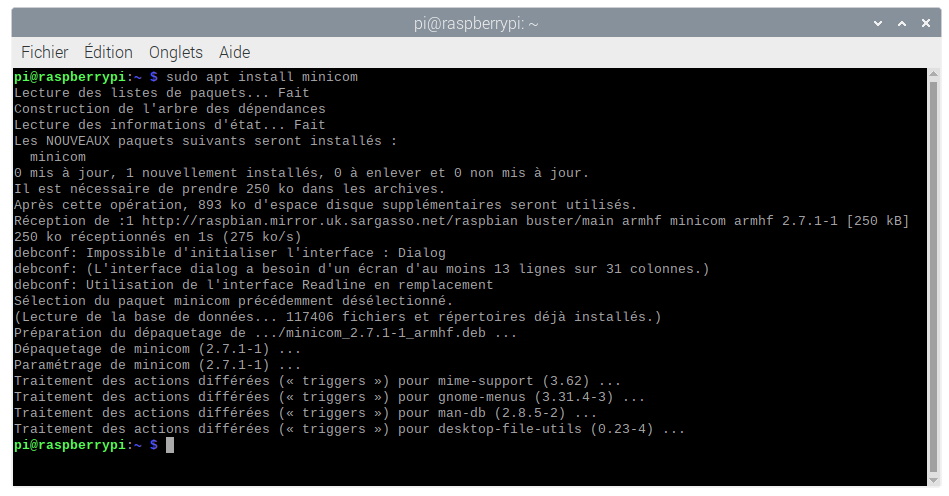
Connectez la NadHAT au Raspberry et tapez :
sudo ls /dev/ttyUSB*Repérez le numéro du dernier port COM (ttyUSB2, dans cet exemple).

Lancez Minicom :
sudo minicom -s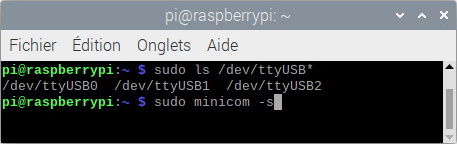
Sélectionnez « Configuration du port série » avec les flèches et validez en tapant sur la touche Entrée

Tapez « a » pour aller à la 1ère ligne et indiquez le nom du dernier port série :
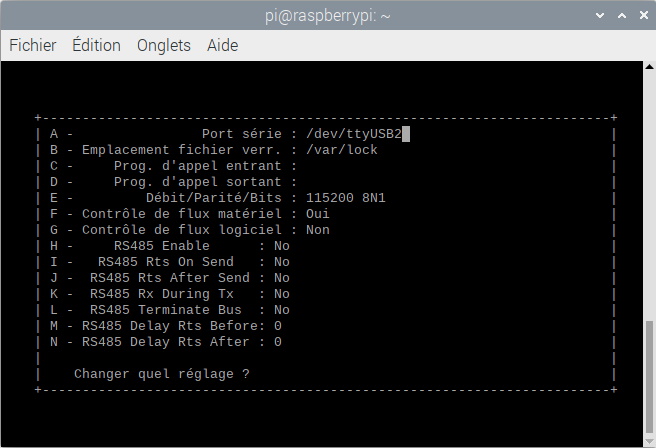
Validez 2 fois avec la touche Entrée et sélectionnez « Enregistrez la configuration sous dfl » et validez.
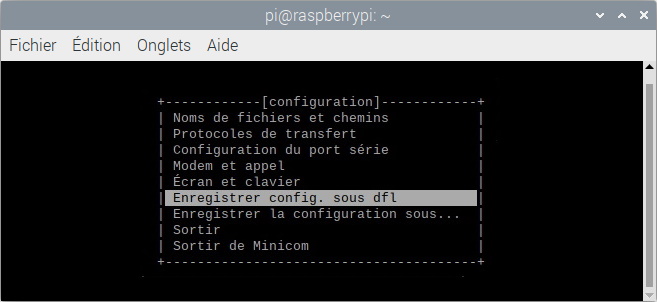
Sélectionnez « Sortir »
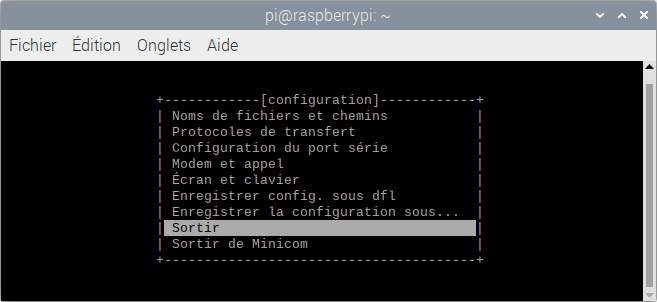
Testez la communication en tapant simplement :
at
Si ça ne fonctionne pas, redémarrez la NadHAT en la débranchant pendant quelques secondes et la rebranchant (ou avec le bouton). Ensuite, tapez successivement les lignes suivantes :
at+dialmode=0
at$MYCONFIG="usbnetmode",0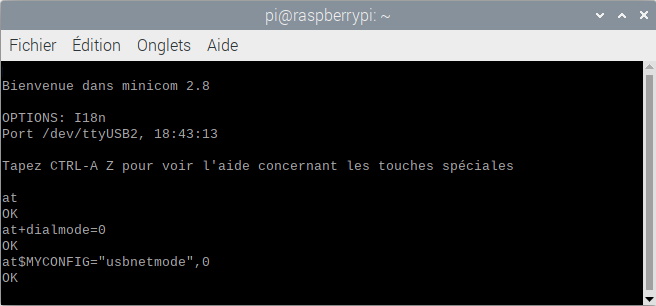
Quittez Minicom et tapez (pour attribuer une adresse IP à l’adaptateur RNDIS over USB et ajouter une route) :
sudo dhclient -v usb0
sudo route add -net 0.0.0.0 usb0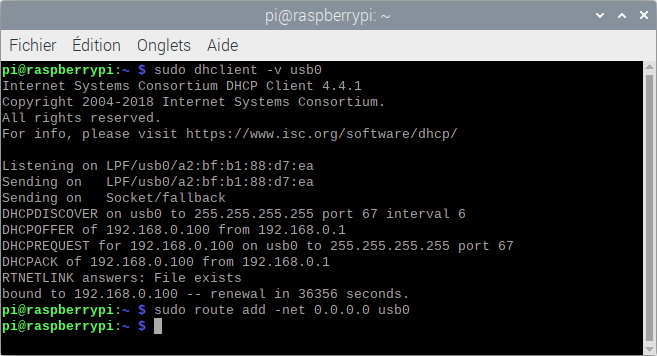
Ouvrez votre navigateur pour vérifiez que vous avez accès à internet :
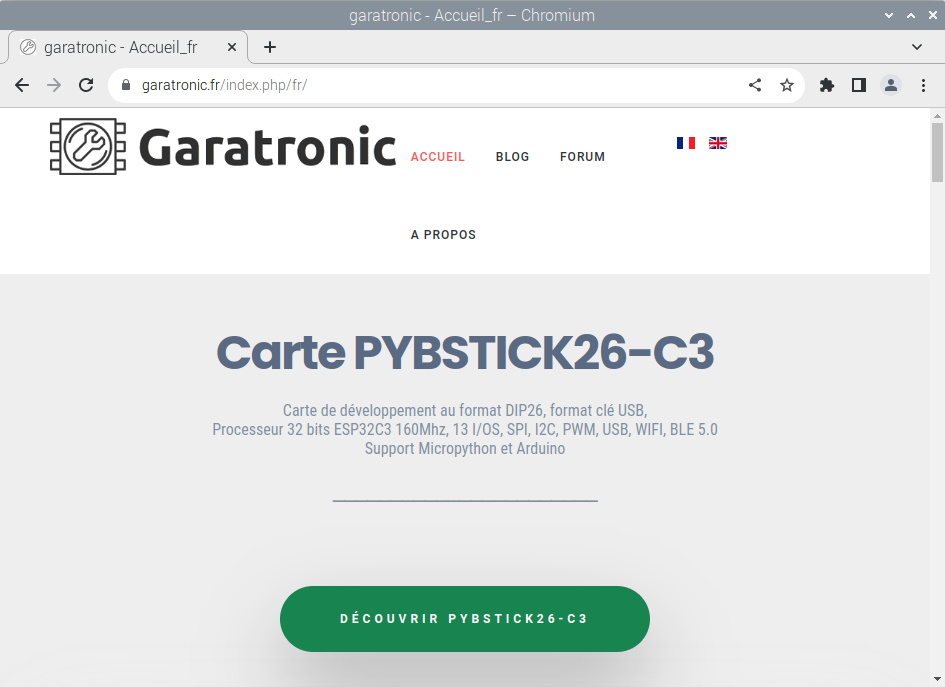
Il est possible de supprimer la configuration de la carte en tapant la commande suivante (dans Minicom) :
Mais bien sûr, l’accès à Internet ne fonctionnera plus…
AT+DIALMODE=1Les autres commandes AT
Vous pouvez aussi vous amuser à tester d’autres commandes AT. Par exemple, il est possible d’afficher les coordonnées GPS de l’antenne utilisée :
at+clbs=1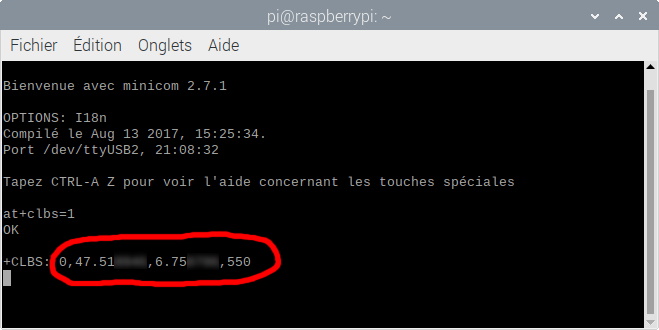
Bien sûr, ce n’est pas aussi précis qu’un vrai récepteur GPS, mais vous obtenez quand même votre localisation approximative.

Conclusion
La nouvelle NadHAT est vraiment très intéressante. Non seulement elle peut être utilisée en tant que Modem 4G. Mais si vous la reliez à un micro contrôleur (Arduino, micro:bit, Raspberry Pico…) vous pourrez fabriquer une foule de nouveaux objets communicants. Alors, à vous d’imaginer tout ce que vous pourriez faire avec…